Иногда проверка (инвентаризация) склада показывает, что по ряду позиций складские остатки, зарегистрированные в системе Юмапос, не соответствуют фактическим остаткам согласно Акту инвентаризации склада.
В этом разделе объясняется, как правильно привести складские остатки в системе Юмапос в соответствие с фактическими остатками.
Типовая процедура обновления складских остатков
В общем случае, процедура обновления складских остатков в системе Юмапос с целью приведения их в соответствие с фактическим остатками по итогам инвентаризации включает следующие основные шаги, описанные в таблице:
| # | Описание шага | Ссылка |
| 1 | Распровести все документы в Журнале документов от начала даты продаж до текущей даты. | >> |
| 2 | Проверить корректность информации по всем Актам прихода, обращая особое внимание на единицы измерения товара, закупочную цену, количество поступившего товара, а также на точное название товара. | >> |
| 3 | Проверить у элементов складского учета, товаров меню и модификаторов технологические карты и при необходимости внести изменения, обращая особое внимание на следующие позиции: нормы списания, единицы измерения, соответствие норм списания единицам измерения. Важно: Редактировать технологические карты можно только после распроведения всех документов, начиная с даты начала действия карты. |
>> |
| 4 | Снова провести все документы, распроведенные в Шаге 1 | >> |
| 5 | Провести инвентаризацию на товаров с нулевыми или отрицательными остатками и вручную отредактировать количество складских остатков в системе, изменив их на фактическое количество на складе. | >> |
Далее дается подробная информация по выполнению каждого шага данной процедуры.
Распровести все документы за определенный период
Чтобы выполнить распроводку всех документов
- На левой навигационной панели управляющей консоли Бэк-офиса нажмите на узел Документооборот, а затем нажмите на Журнал документов.
- В правом верхнем углу Журнала нажмите на иконку

- В окне Распровести, которое откроется, установите дату начала продаж (распроводка документов будет проведена с текущей даты по дату начала продаж) и нажмите на ОК:
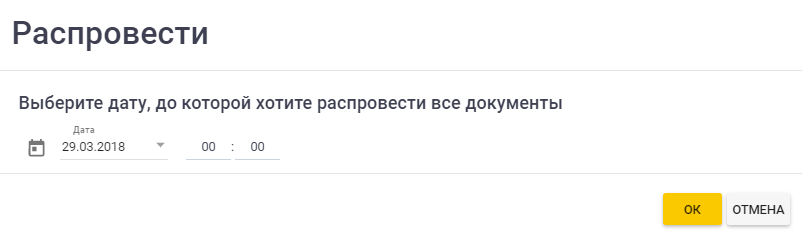
Просмотреть Акты прихода
Чтобы просмотреть список Актов прихода элементов складского учета на склад
- На левой навигационной панели управляющей консоли Бэк-офиса нажмите на узел Документооборот, а затем на Журнал документов.
Откроется список всех зарегистрированных складских документов. - На верхнем меню Журнала документов, установите следующие параметры фильтрации списка и нажмите на Применить:
- Документ: выберите тип документов Приход (отобразить только Акты Прихода).
- Склад: выберите из списка склад, по которому проверяется поступление элементов учета.
- Период: рекомендуется выбрать Пользовательский и установить даты, за которые будут проверяться Акты прихода.
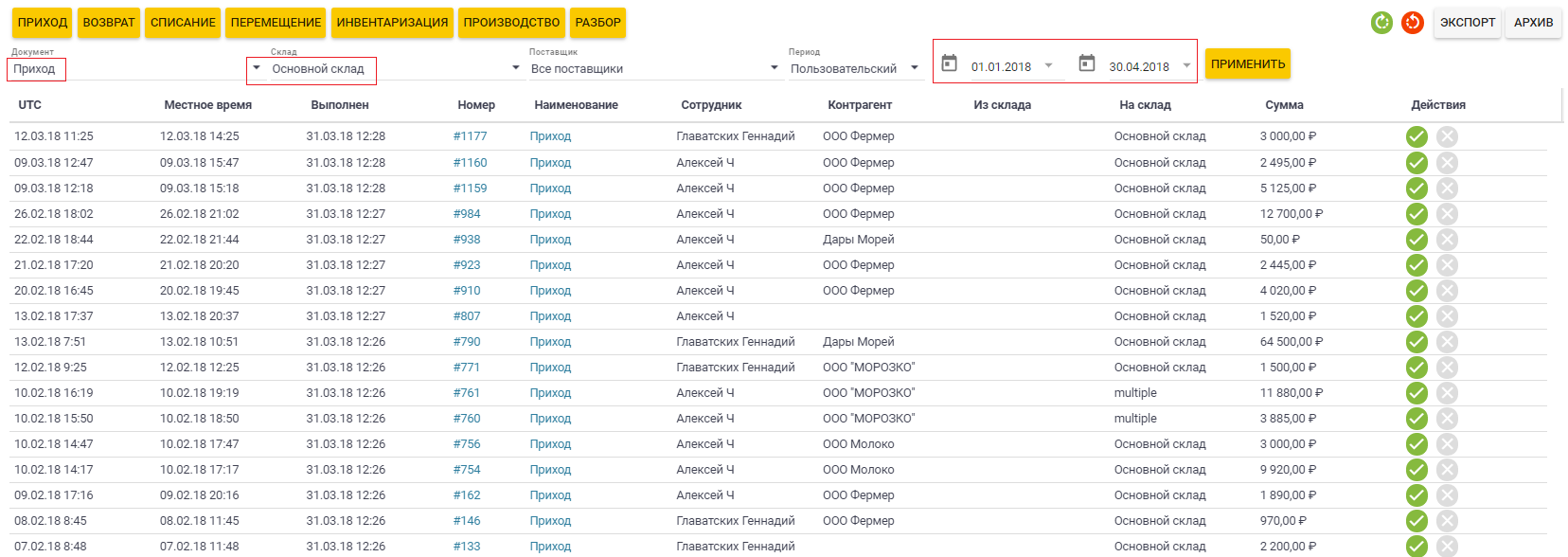
Чтобы просмотреть отдельный Акт прихода
- В списке Актов прихода нажмите на номер Акта в колонке Номер:
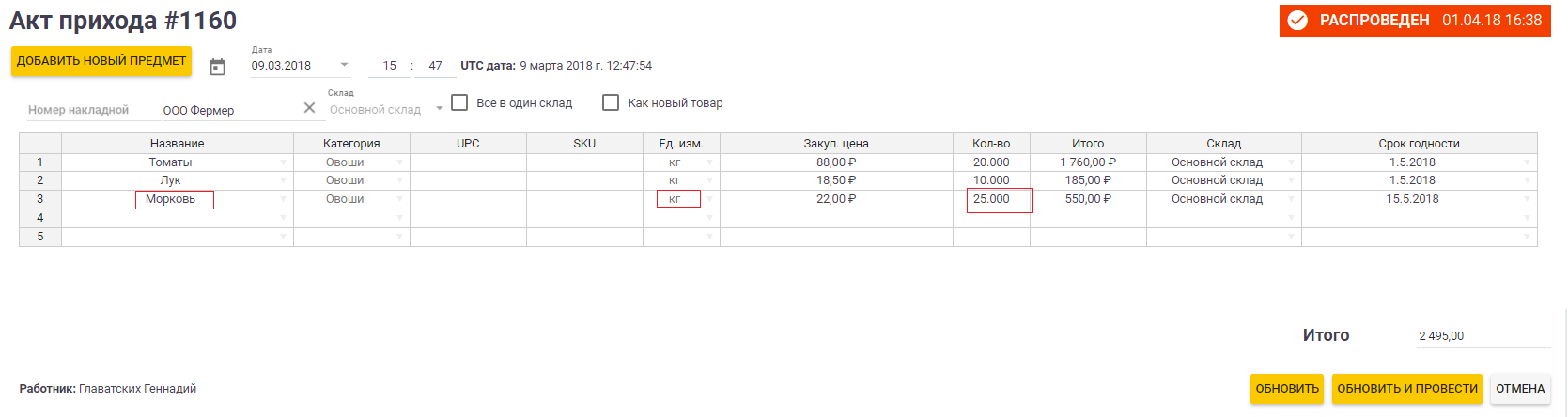
Совет: Обратите внимание на название товара в колонке Название, а также на единицы измерения (Ед. изм.) и на количество принятого товара (колонка Кол-во). Убедитесь, что эти параметры были верно указаны в Акте прихода.
Просмотр и редактирование технологических карт
В первую очередь следует просмотреть технологические карты, содержащие ингредиенты, по которым есть несоответствие между зарегистрированными и фактическими складскими остатками.
Чтобы просмотреть технологическую карту элемента складского учета
- Выберите нужный элемент складского учета (используйте меню Бэк-офиса Склад > Складские остатки) и откройте вкладку Тех карта:
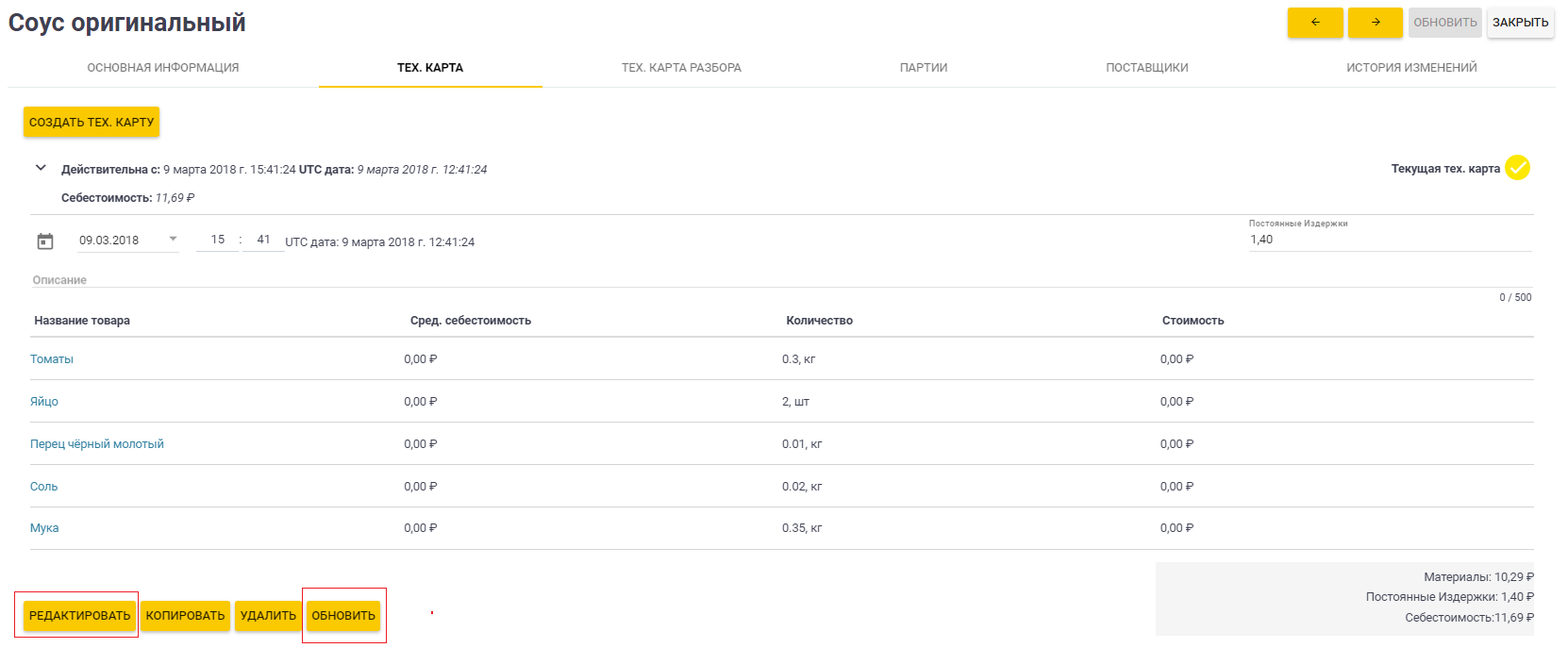
Примечание Подробнее о работе с технологическими картами элементов складского учета смотрите секцию «Технологическая карта» в разделе Как внести изменения в элементы складского учета.
Чтобы просмотреть технологическую карту элемента меню
- Выберите нужный элемент меню (используйте меню Бэк-офиса Меню/Товары > Список элементов) и откройте вкладку Тех. карта:

Чтобы отредактировать любую технологическую карту
- Убедитесь, что вкладка Тех карта не содержит в правом верхнем углу надпись:

Примечание: Наличие данного предупреждения означает, что по-прежнему не распроведены некоторые Акты (например, Акты реализации или Акты производства), в которых была задействована данная технологическая карта, и редактировать карту нельзя. - Если отображается вышеупомянутое предупреждение, распроведите все документы, начиная с периода действия карты (смотрите инструкции в секции «Распровести все документы за определенный период» ранее в этом разделе.
- Нажмите на Редактировать и внесите необходимые изменения в технологическую карту.
- Нажмите на Обновить.
Провести все документы за определенный период
- На левой навигационной панели управляющей консоли Бэк-офиса нажмите на узел Документооборот, а затем нажмите на Журнал документов.
- В правом верхнем углу Журнала нажмите на иконку

- В окне Провести, которое откроется, установите дату начала продаж (распроводка документов будет проведена с текущей даты по дату начала продаж) и нажмите на ОК:
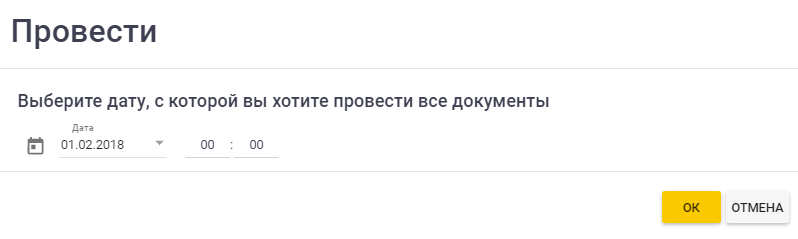
Инвентаризация склада и ручное изменение складских остатков
Процедура проведения инвентаризации подробно описана в разделе Акты инвентаризации.
